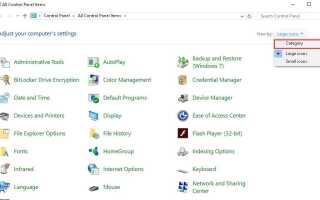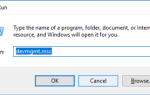По некоторым причинам вам может потребоваться сбросить пароль в Windows 10, например, вы можете забыть пароль или кто-то другой может знать ваш пароль, но вы не хотите, чтобы они знали. Если вы забыли свой пароль, вы не сможете получить доступ к Windows, но все еще возможно сбросить возможное. В любом случае, чтобы сбросить пароль, просто используйте способы здесь.
Сброс пароля Когда вы можете войти в Windows
Сбросить пароль, когда вы забудете пароль
Сброс пароля Когда вы можете войти в Windows
Следуй этим шагам:
1) Откройте панель управления.
2) Просмотр по категория. (Если вы уже просматривали категорию, пропустите этот шаг.)

3) Нажмите Учетные записи пользователей.

4) Нажмите Учетные записи пользователей.

5) Нажмите Внести изменения в мою учетную запись в настройках ПК.
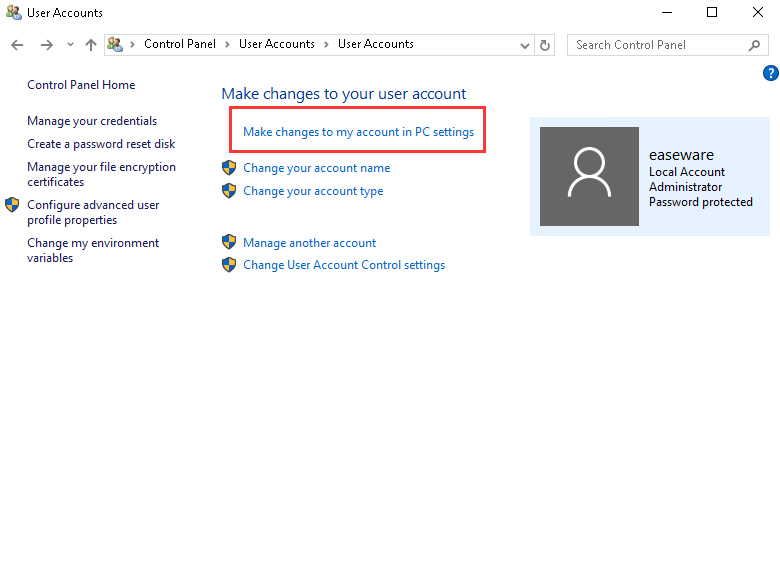
6) Нажмите Варианты входа, тогда найди пароль раздел. Нажмите на + Изменить кнопка.
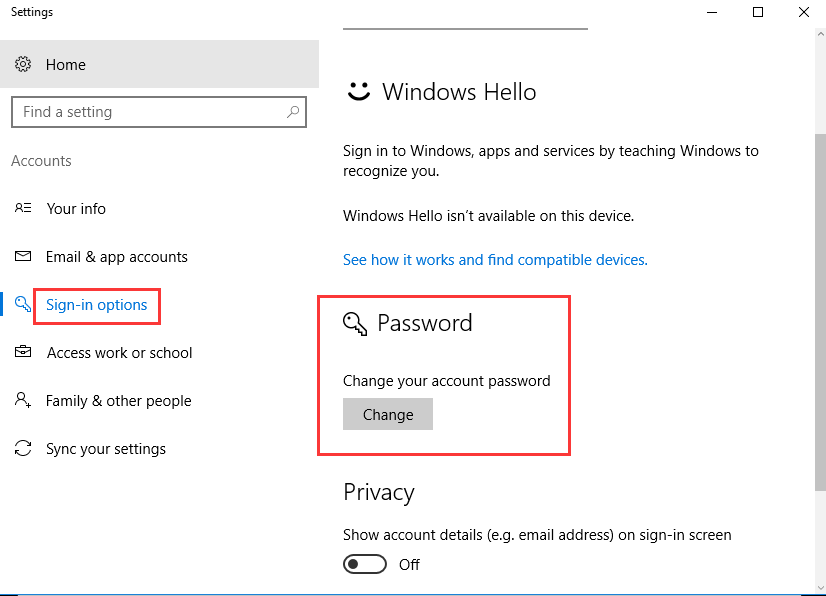
7) Введите ваш Текущий пароль и нажмите следующий.

8) Введите новый пароль, повторно введите пароль и введите подсказку для пароля.
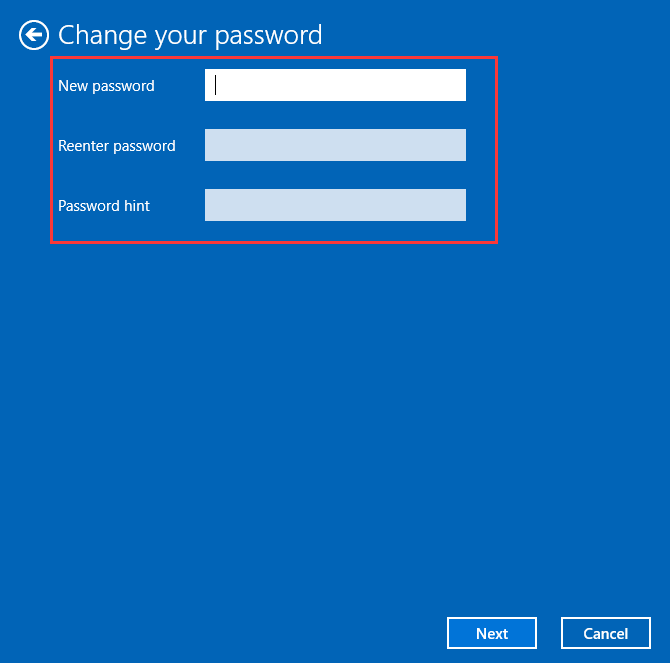
Сбросить пароль, когда вы забудете пароль
Существует четыре способа сброса пароля, когда экран входа в систему заблокирован и вы не можете получить доступ к Windows. Один из этих способов должен работать для вас.
Способ 1: через веб-сайт Microsoft
Нажмите здесь, чтобы перейти на страницу сброса пароля Microsoft, затем следуйте инструкциям на экране для сброса пароля. Обратите внимание, что вам нужно будет ответить на некоторые вопросы и предоставить информацию об учетной записи Microsoft, такую как номер телефона, используя этот метод.
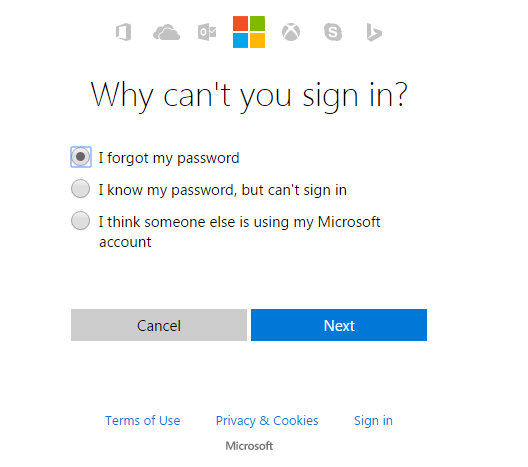
Способ 2: использовать диск сброса пароля
Этот способ требует, чтобы вы создали диск сброса пароля (Как создать диск сброса пароля в Windows 10). Если у вас его нет, этот метод к вам не относится. Попробуйте другие способы.
1) Подключите диск для сброса пароля к вашему компьютеру.
2) Когда вы попытаетесь войти в систему, используя неверный пароль, вы получите сообщение о том, что пароль неверный (см. Экран ниже). На этом экране нажмите Хорошо кнопка.

3) Нажмите Сброс пароля.
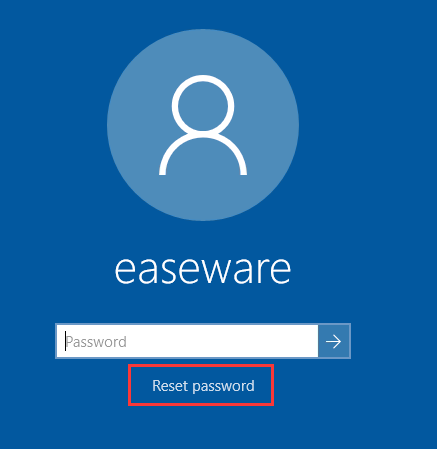
4) Нажмите следующий.
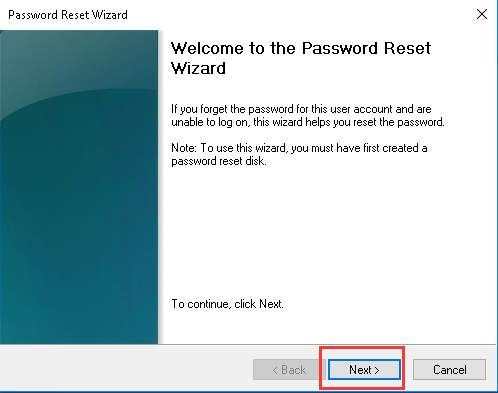
5) Обычно диск выбирается по умолчанию. Нажмите следующий.
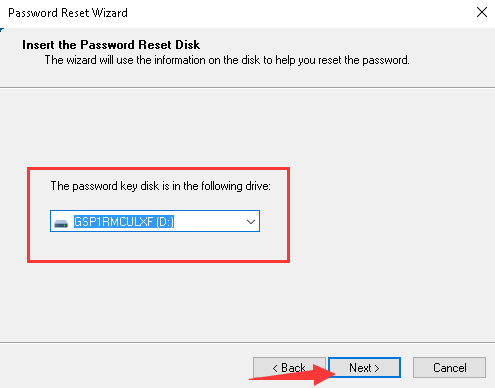
6) Установите новый пароль, затем нажмите следующий.
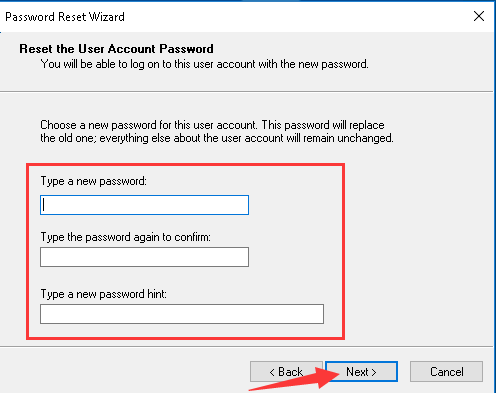
Способ 3: использовать встроенную учетную запись администратора
Windows всегда имеет встроенную учетную запись администратора по умолчанию. В левом нижнем углу экрана входа в систему вы увидите все учетные записи пользователей на этом компьютере. Имя отображается как «Администратор», если вы не меняли его ранее.
1) Войдите со встроенной учетной записью администратора.
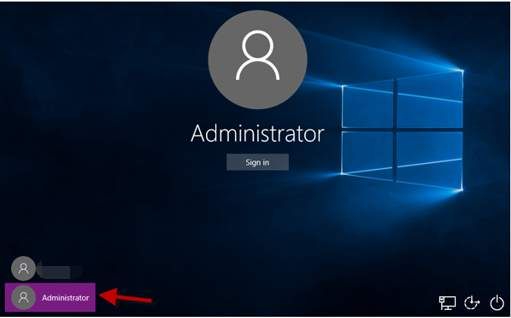
3) Откройте панель управления.
4) Просмотр по категория. (Если вы уже просматривали категорию, пропустите этот шаг.)

5) Нажмите Учетные записи пользователей.

6) Нажмите Учетные записи пользователей.

7) Нажмите Управление другой учетной записью.
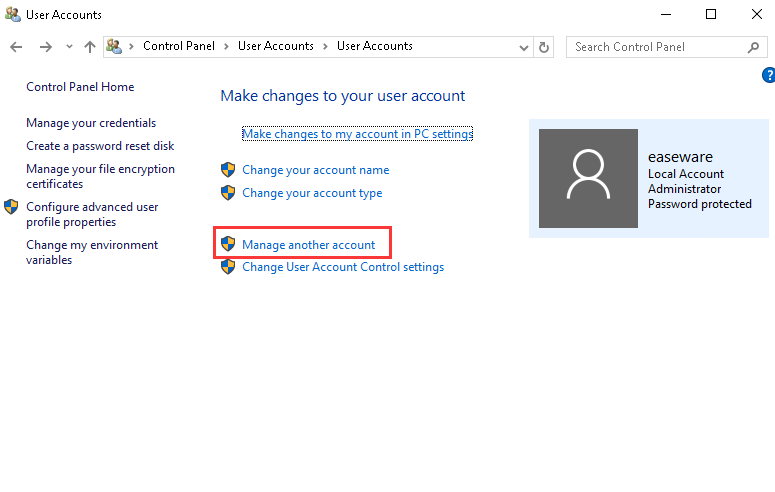
8) Выберите пользователя, для которого вам нужно сменить пароль.
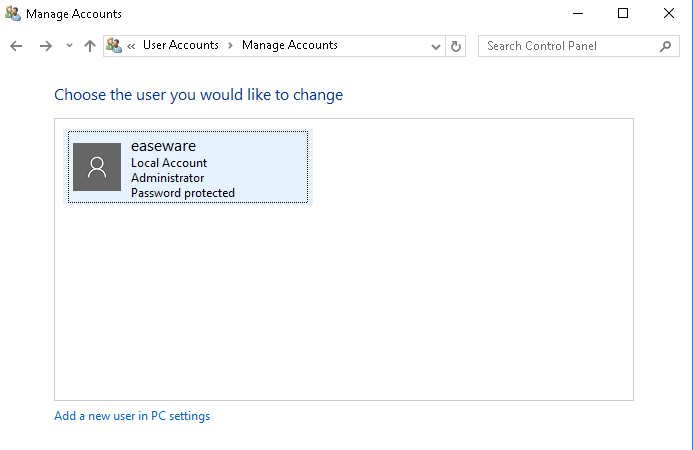
9) Нажмите Изменить пароль. Затем следуйте инструкциям на экране, чтобы сбросить пароль для пользователя, который забыл пароль.
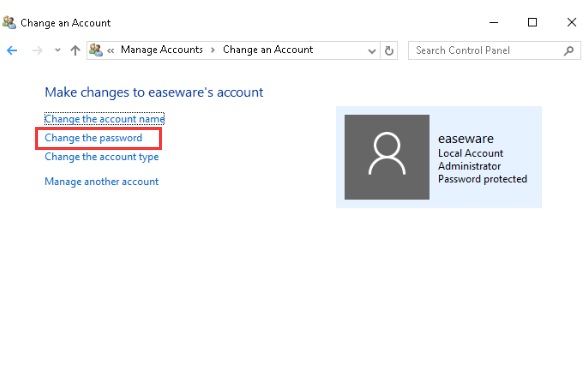
Способ 4. Использование стороннего средства восстановления паролей Windows
Если ни один из вышеперечисленных способов не работает для вас, вы можете использовать надежное стороннее программное обеспечение для сброса пароля. Google онлайн, то вы найдете кучу программного обеспечения для восстановления пароля Windows. Некоторые из них бесплатны, а некоторые платные. Найти доверенного.
Google с ключевыми словами «Windows Password Recovery Tool«. Как правило, программное обеспечение с хорошей репутацией находится в первых рядах.